2018 OPEL ZAFIRA C bluetooth
[x] Cancel search: bluetoothPage 159 of 387

Σύστημα Infotainment157Σύστημα
InfotainmentΕισαγωγή ................................... 157
Γενικές πληροφορίες ................ 157
Λειτουργία αντικλεπτικής προστασίας ............................ 158
Επισκόπηση χειριστηρίων .......159
Χρήση ...................................... 162
Βασικός χειρισμός ......................165
Ρυθμίσεις ηχητικών τόνων .......168
Ρυθμίσεις έντασης ήχου ..........169
Ρυθμίσεις συστήματος .............170
Ραδιόφωνο ................................. 173
Χρήση ...................................... 173
Αναζήτηση σταθμών ................173
Κατάλογοι προτιμήσεων ..........175
Σύστημα Ραδιοφωνικών Δεδομένων (RDS) ..................176
Ψηφιακή μετάδοση ήχου .........177
Εξωτερικές συσκευές .................179
Γενικές πληροφορίες ................ 179
Αναπαραγωγή ήχου ................181
Εμφάνιση εικόνων ...................182Αναπαραγωγή ταινιών .............184
Χρήση εφαρμογών smartphone ............................ 185
Πλοήγηση .................................. 187
Γενικές πληροφορίες ................ 187
Χρήση ...................................... 188
Εισαγωγή προορισμού ............193
Καθοδήγηση ............................ 199
Φωνητική αναγνώριση ...............203
Γενικές πληροφορίες ................ 203
Χρήση ...................................... 203
Τηλέφωνο .................................. 203
Γενικές πληροφορίες ................ 203
Σύνδεση Bluetooth ..................204
Κλήση έκτακτης ανάγκης .........207
Χειρισμός ................................. 207
Κινητά τηλέφωνα και ασύρματος (CB) ........................................ 212Εισαγωγή
Γενικές πληροφορίες Το σύστημα Infotainment σας παρέ‐
χει ενημέρωση και ψυχαγωγία αυτο‐
κινήτου υψηλής ποιότητας.
Χρησιμοποιώντας τις λειτουργίες
ραδιοφώνου, μπορείτε να καταχωρή‐
σετε έως 25 σταθμούς σε πέντε σελί‐
δες Αγαπημένων.
Μπορείτε να συνδέσετε εξωτερικές
συσκευές αποθήκευσης δεδομένων
στο σύστημα Ιnfotainment ως
πρόσθετες πηγές ήχου, είτε μέσω
καλωδίου είτε μέσω Bluetooth ®
.
Το σύστημα πλοήγησης με δυναμικό
σχεδιασμό διαδρομής σας καθοδηγεί
με αξιοπιστία στον προορισμό σας
και, εφόσον το επιθυμείτε, παρακάμ‐
πτει αυτόματα μποτιλιαρίσματα ή
άλλα κυκλοφοριακά προβλήματα.
Επιπλέον, το σύστημα Infotainment
διαθέτει πύλη κινητού τηλεφώνου που σας δίνει τη δυνατότητα για εύκολη και
ασφαλή χρήση του κινητού σας τηλε‐
φώνου στο όχημα.
Page 165 of 387
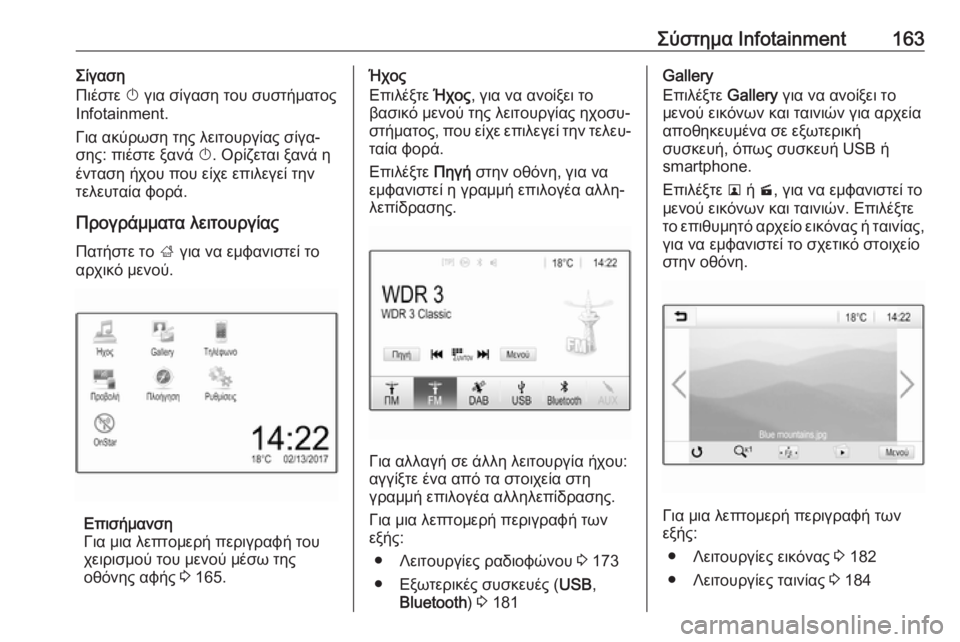
Σύστημα Infotainment163Σίγαση
Πιέστε X για σίγαση του συστήματος
Infotainment.
Για ακύρωση της λειτουργίας σίγα‐
σης: πιέστε ξανά X. Ορίζεται ξανά η
ένταση ήχου που είχε επιλεγεί την
τελευταία φορά.
Προγράμματα λειτουργίας
Πατήστε το ; για να εμφανιστεί το
αρχικό μενού.
Επισήμανση
Για μια λεπτομερή περιγραφή του
χειρισμού του μενού μέσω της
οθόνης αφής 3 165.
Ήχος
Επιλέξτε Ήχος, για να ανοίξει το
βασικό μενού της λειτουργίας ηχοσυ‐
στήματος, που είχε επιλεγεί την τελευ‐ ταία φορά.
Επιλέξτε Πηγή στην οθόνη, για να
εμφανιστεί η γραμμή επιλογέα αλλη‐
λεπίδρασης.
Για αλλαγή σε άλλη λειτουργία ήχου:
αγγίξτε ένα από τα στοιχεία στη
γραμμή επιλογέα αλληλεπίδρασης.
Για μια λεπτομερή περιγραφή των
εξής:
● Λειτουργίες ραδιοφώνου 3 173
● Εξωτερικές συσκευές ( USB,
Bluetooth ) 3 181
Gallery
Επιλέξτε Gallery για να ανοίξει το
μενού εικόνων και ταινιών για αρχεία
αποθηκευμένα σε εξωτερική
συσκευή, όπως συσκευή USB ή
smartphone.
Επιλέξτε l ή m, για να εμφανιστεί το
μενού εικόνων και ταινιών. Επιλέξτε
το επιθυμητό αρχείο εικόνας ή ταινίας, για να εμφανιστεί το σχετικό στοιχείο
στην οθόνη.
Για μια λεπτομερή περιγραφή των
εξής:
● Λειτουργίες εικόνας 3 182
● Λειτουργίες ταινίας 3 184
Page 166 of 387
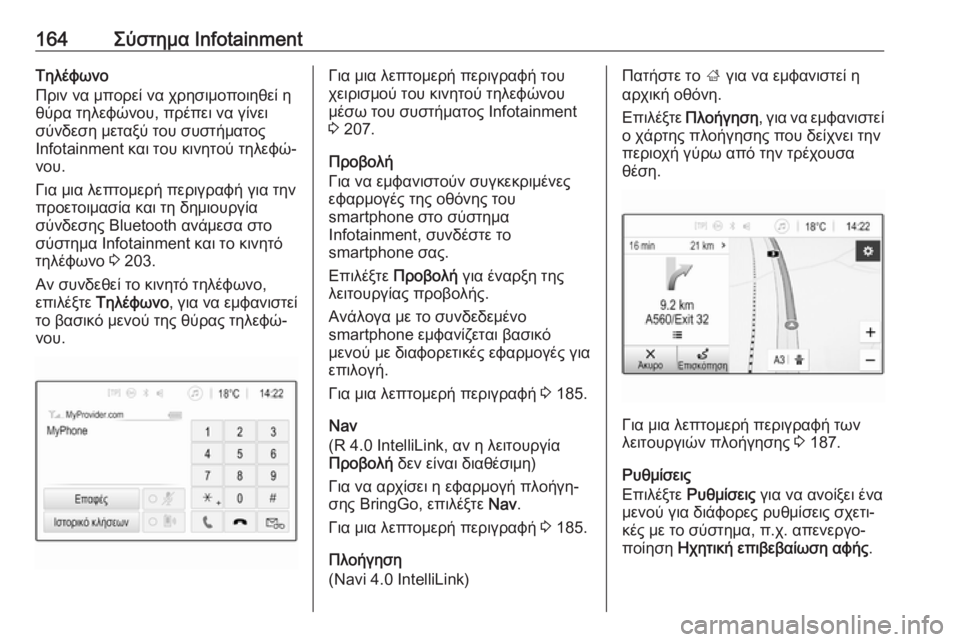
164Σύστημα InfotainmentΤηλέφωνο
Πριν να μπορεί να χρησιμοποιηθεί η
θύρα τηλεφώνου, πρέπει να γίνει
σύνδεση μεταξύ του συστήματος
Infotainment και του κινητού τηλεφώ‐
νου.
Για μια λεπτομερή περιγραφή για την προετοιμασία και τη δημιουργία
σύνδεσης Bluetooth ανάμεσα στο
σύστημα Ιnfotainment και το κινητό
τηλέφωνο 3 203.
Αν συνδεθεί το κινητό τηλέφωνο,
επιλέξτε Τηλέφωνο , για να εμφανιστεί
το βασικό μενού της θύρας τηλεφώ‐
νου.Για μια λεπτομερή περιγραφή του
χειρισμού του κινητού τηλεφώνου
μέσω του συστήματος Ιnfotainment
3 207.
Προβολή
Για να εμφανιστούν συγκεκριμένες
εφαρμογές της οθόνης του
smartphone στο σύστημα
Infotainment, συνδέστε το
smartphone σας.
Επιλέξτε Προβολή για έναρξη της
λειτουργίας προβολής.
Ανάλογα με το συνδεδεμένο
smartphone εμφανίζεται βασικό
μενού με διαφορετικές εφαρμογές για
επιλογή.
Για μια λεπτομερή περιγραφή 3 185.
Nav
(R 4.0 IntelliLink, αν η λειτουργία
Προβολή δεν είναι διαθέσιμη)
Για να αρχίσει η εφαρμογή πλοήγη‐
σης BringGo, επιλέξτε Nav.
Για μια λεπτομερή περιγραφή 3 185.
Πλοήγηση
(Navi 4.0 IntelliLink)Πατήστε το ; για να εμφανιστεί η
αρχική οθόνη.
Επιλέξτε Πλοήγηση , για να εμφανιστεί
ο χάρτης πλοήγησης που δείχνει την
περιοχή γύρω από την τρέχουσα
θέση.
Για μια λεπτομερή περιγραφή των
λειτουργιών πλοήγησης 3 187.
Ρυθμίσεις
Επιλέξτε Ρυθμίσεις για να ανοίξει ένα
μενού για διάφορες ρυθμίσεις σχετι‐
κές με το σύστημα, π.χ. απενεργο‐
ποίηση Ηχητική επιβεβαίωση αφής .
Page 173 of 387

Σύστημα Infotainment171Λειτουργία κύλισης κειμένουΕάν στην οθόνη εμφανίζεται εκτενές
κείμενο π.χ. τίτλοι τραγουδιών ή
ονόματα σταθμών, η κύλιση στο
κείμενο μπορεί να γίνεται είτε συνεχό‐ μενα είτε μία φορά και να εμφανίζεται
μόνο ένα μέρος του κειμένου.
Πατήστε ; και στη συνέχεια επιλέξτε
Ρυθμίσεις .
Επιλέξτε Ραδιόφωνο .
Αν επιθυμείτε να γίνεται συνεχώς η
κύλιση στο κείμενο, ενεργοποιήστε το
Κύλιση κειμένου .
Εάν θέλετε να γίνει κύλιση στο κείμενο
σε μορφή μπλοκ, απενεργοποιήστε
τη ρύθμιση.
Λειτουργία μαύρης οθόνης
Αν δεν θέλετε να βλέπετε την οθόνη
αναμμένη, π.χ. τη νύχτα, μπορείτε να
τη σβήσετε.
Πατήστε ; και στη συνέχεια επιλέξτε
Ρυθμίσεις .
Μετακινηθείτε με κύλιση στη λίστα και επιλέξτε Σβήσιμο οθόνης . Η οθόνη
σβήνει - οι λειτουργίες του ραδιοφώ‐
νου παραμένουν ενεργές.
Για να ανάψει ξανά η οθόνη, αγγίξτε
την οθόνη ή πατήστε ένα κουμπί.
Εργοστασιακές προεπιλεγμένες
τιμές
(R 4.0 IntelliLink)
Πατήστε ; και στη συνέχεια επιλέξτε
Ρυθμίσεις .
Μετακινηθείτε με κύλιση στη λίστα και
επιλέξτε Επαναφορά εργοστασιακών
ρυθμίσεων .Για επαναφορά όλων των ρυθμίσεων
εξατομίκευσης οχήματος επιλέξτε Επαναφορά ρυθμίσεων οχήματος .
Για διαγραφή των συζευγμένων συσκευών Bluetooth, τη λίστα
επαφών και οι αριθμοί φωνητικού
ταχυδρομείου που έχουν αποθηκευ‐
τεί, επιλέξτε Εκκαθάριση όλων των
προσωπικών δεδομένων .
Για επαναφορά των ρυθμίσεων τόνου και έντασης ήχου, διαγραφή όλων
των αγαπημένων και διαγραφή της
επιλογής ήχου κλήσης, επιλέξτε
Επαναφορά ρυθμίσεων ραδιοφώνου .
Σε κάθε περίπτωση εμφανίζεται ένα
μήνυμα προειδοποίησης. Επιλέξτε Συνέχεια για επαναφορά των ρυθμί‐
σεων.
Εργοστασιακές προεπιλεγμένες
τιμές
(Navi 4.0 IntelliLink)
Πατήστε ; και στη συνέχεια επιλέξτε
Ρυθμίσεις .
Μετακινηθείτε με κύλιση στη λίστα και
επιλέξτε Επαναφορά εργοστασ.
ρυθμίσεων .
Page 174 of 387

172Σύστημα InfotainmentΡυθμίσεις οχήματος
Για να επαναφέρετε όλες τις ρυθμίσεις εξατομίκευσης οχήματος, επιλέξτε
Επαναφορά ρυθμίσεων οχήματος .
Εμφανίζεται ένα αναδυόμενο παρά‐
θυρο. Επιβεβαιώστε το αναδυόμενο
μήνυμα.
Πληροφορίες τηλεφώνου
Για διαγραφή των συζευγμένων
συσκευών Bluetooth, τη λίστα
επαφών και οι αριθμοί φωνητικού
ταχυδρομείου που έχουν αποθηκευ‐
τεί, επιλέξτε Διαγραφή όλων των
πληροφοριών τηλεφώνου .
Εμφανίζεται ένα αναδυόμενο παρά‐
θυρο. Επιβεβαιώστε το αναδυόμενο
μήνυμα.
Ρυθμίσεις ραδιοφώνου
Για να μηδενίσετε τις ρυθμίσεις ηχητι‐
κών τόνων και έντασης ήχου και να
διαγράψετε όλα τα Αγαπημένα,
επιλέξτε Επαναφορά ρυθμίσεων
ραδιοφώνου .
Εμφανίζεται ένα αναδυόμενο παρά‐
θυρο. Επιβεβαιώστε το αναδυόμενο
μήνυμα.Ρυθμίσεις πλοήγησης
Για να μηδενίσετε όλες τις παραμέ‐ τρους πλοήγησης και τις ρυθμίσεις
του συστήματος πλοήγησης, επιλέξτε
Επαναφορά ρυθμίσεων συστήματος
πλοήγησης . Εμφανίζεται ένα υπομε‐
νού.
Ανάλογα με ποια ομάδα παραμέτρων
θέλετε να μηδενίσετε, επιλέξτε
Εκκαθάριση ιστορικού πλοήγησης
(πρόσφατοι προορισμοί),
Εκκαθάριση Αγαπημένων
πλοήγησης (Αγαπημένα) ή
Επαναφορά επιλογών και ρυθμίσεων πλοήγησης (π.χ. ρυθμίσεις για την
οθόνη χάρτη, φωνητική οδηγία ή επιλογές διαδρομής).
Εμφανίζεται ένα αναδυόμενο παρά‐
θυρο. Επιβεβαιώστε το αναδυόμενο
μήνυμα.
Έκδοση συστήματος
Πατήστε ; και στη συνέχεια επιλέξτε
Ρυθμίσεις .
Μετακινηθείτε με κύλιση στη λίστα και επιλέξτε Πληροφορίες λογισμικού .Αν συνδεθεί μια συσκευή USB,
μπορείτε να αποθηκεύσετε τις πληρο‐
φορίες οχήματος σε αυτήν τη
συσκευή USB.
Επιλέξτε Ενημέρωση συστήματος και
στη συνέχεια Αποθήκευση πληροφ
οχήμ στο USB .
Για ενημέρωση συστήματος επικοι‐
νωνήστε με το συνεργείο σας.
Ρυθμίσεις οχήματος
Οι Ρυθμίσεις οχήματος περιγράφο‐
νται στο Εγχειρίδιο Οδηγιών Χρήσης
και Λειτουργίας.
Page 182 of 387

180Σύστημα InfotainmentΓια να αποσυνδέσετε τη συσκευή
USB, επιλέξτε μια άλλη λειτουργία και
στη συνέχεια αφαιρέστε τη συσκευή
USB.Προσοχή
Αποφύγετε να αποσυνδέετε τη
συσκευή στη διάρκεια της αναπα‐
ραγωγής. Κάτι τέτοιο μπορεί να
προκαλέσει ζημιά στη συσκευή ή
στο σύστημα Ιnfotainment.
Αυτόματη εκκίνηση USB
Από προεπιλογή το μενού ήχου USB
εμφανίζεται αυτόματα μόλις συνδεθεί
μια συσκευή USB.
Αν θέλετε, αυτή η λειτουργία μπορεί να απενεργοποιηθεί.
Πατήστε ; και στη συνέχεια επιλέξτε
Ρυθμίσεις , για να ανοίξει το μενού
ρυθμίσεων.
Επιλέξτε Ραδιόφωνο , μετακινηθείτε
με κύλιση στο Αυτόματη έναρξη USB
και αγγίξτε το κουμπί οθόνης δίπλα στη λειτουργία.
Για να επανενεργοποιήσετε τη
λειτουργία: αγγίξτε το πλήκτρο
οθόνης ξανά.
Bluetooth
Οι συσκευές που υποστηρίζουν
μουσικά προφίλ Bluetooth A2DP και
AVRCP μπορούν να συνδεθούν
ασύρματα στο σύστημα Ι nfotainment.
Το σύστημα Ιnfotainment μπορεί να
αναπαράγει μουσικά αρχεία που
υπάρχουν σε αυτές τις συσκευές.
Σύνδεση μιας συσκευής
Για λεπτομερή περιγραφή του πως γίνεται η σύνδεση Bluetooth 3 204.
Τύποι αρχείων και φάκελοι
Η μέγιστη χωρητικότητα μιας
συσκευής που υποστηρίζεται από το
σύστημα Ιnfotainment είναι
2.500 μουσικά αρχεία, 2.500 αρχεία
εικόνας, 250 αρχεία ταινίας,
2.500 φάκελοι και 10 βαθμίδες δομής
φακέλων. Υποστηρίζονται μόνο
συσκευές που έχουν διαμορφωθεί με
σύστημα αρχείων FAT16/FAT32.
Αν περιλαμβάνονται εικόνες στα
συνοδευτικά δεδομένα ήχου, αυτές οι
εικόνες εμφανίζονται στην οθόνη.Επισήμανση
Ορισμένα αρχεία μπορεί να μην
αναπαράγονται σωστά. Αυτό μπορεί
να συμβαίνει λόγω διαφορετικής
μορφής εγγραφής ή λόγω της κατά‐
στασης του αρχείου.
Τα αρχεία από online καταστήματα,
για τα οποία ισχύει η διαχείριση
ψηφιακών δικαιωμάτων (DRM), δεν μπορούν να αναπαραχθούν.
Το σύστημα Ιnfotainment μπορεί να
αναπαράγει τα παρακάτω αρχεία ήχου, εικόνας και ταινίας σε εξωτερι‐
κές συσκευές.
Αρχεία ήχου
Οι συμβατοί τύποι αρχείων ήχου
είναι MP3 (MPEG-1 Layer 3, MPEG-2
Layer 3), WMA, AAC, AAC+, ALAC
OGG WAF (PCM), AIFF, 3GPP ( ήχος
μόνο), ηχητικά βιβλία και LPCM. Οι
συσκευές iPod ®
και iPhone ®
αναπα‐
ράγουν ALAC, AIFF, ηχητικά βιβλία
και LPCM.
Κατά την αναπαραγωγή ενός αρχείου
με πληροφορίες ετικέτας ID3, το σύστημα Ιnfotainment μπορεί να
Page 190 of 387

188Σύστημα Infotainmentπροβλήματα οδικής κυκλοφορίας πουσχετίζονται με τα προεπιλεγμένα
κριτήρια.
Αν υπάρχει πρόβλημα οδικής κυκλο‐
φορίας κατά τη δυναμική καθοδήγηση
διαδρομής, ανάλογα με τις προεπιλο‐
γές, εμφανίζεται ένα μήνυμα για το αν πρέπει να αλλάξει η διαδρομή.
Οι πληροφορίες οδικής κυκλοφορίας
TMC εμφανίζονται στην οθόνη χάρτη
ως σύμβολα ή ως λεπτομερές κείμενο στο μενού μηνυμάτων TMC.
Προϋπόθεση για τη χρήση πληροφο‐
ριών κυκλοφορίας TMC είναι η λήψη
σταθμών TMC στην εν λόγω περιοχή.
Οι σταθμοί οδικής κυκλοφορίας TMC
μπορούν να επιλεγούν στο μενού
πλοήγησης 3 188.
Δεδομένα χάρτη
Όλα τα απαιτούμενα δεδομένα χάρτη
είναι αποθηκευμένα στο σύστημα
Infotainment.
Για να ενημερωθούν το χαρτογραφικό υλικό πλοήγησης, αγοράστε νέο
χαρτογραφικό υλικό στον επίσημο
αντιπρόσωπο Opel ή από την αρχική μας σελίδα στη διεύθυνσηhttp://opel.navigation.com/. Θα σας
δοθεί μια συσκευή USB που περιέχει
την ενημέρωση.
Συνδέστε τη συσκευή USB στη θύρα
USB και ακολουθήστε τις οδηγίες
στην οθόνη. Το όχημα πρέπει να
βρίσκεται σε λειτουργία κατά τη διαδι‐
κασία της ενημέρωσης.
Επισήμανση
Το όχημα παραμένει σε λειτουργία
στη διάρκεια της διαδικασίας ενημέ‐
ρωσης. Αν θέσετε το όχημα εντός λειτουργίας, η ενημέρωση μπορεί να
διακοπεί. Η εφαρμογή πλοήγησης,
το Bluetooth και άλλες εξωτερικές
συσκευές είναι μη διαθέσιμες μέχρι η
διαδικασία ενημέρωσης να ολοκλη‐
ρωθεί.
Χρήση
Για να εμφανιστεί ο χάρτης πλοήγη‐
σης, πατήστε ; και στη συνέχεια
επιλέξτε το εικονίδιο Πλοήγηση.Μη ενεργή καθοδήγηση διαδρομής
● Εμφανίζεται η προβολή χάρτη.
● Η τρέχουσα θέση υποδεικνύεται από έναν κύκλο με ένα βέλος να
δείχνει στην κατεύθυνση οδήγη‐
σης.
● Το όνομα της οδού στην οποία βρίσκεστε τη συγκεκριμένη
στιγμή εμφανίζεται στο κάτω
μέρος της οθόνης.
Page 198 of 387

196Σύστημα InfotainmentΛίστες με επιλέξιμους
προορισμούς
Για πρόσβαση στις λίστες, επιλέξτε
½ στον χάρτη και, αν χρειάζεται,
αγγίξτε το q για να μετακινηθείτε με
κύλιση στη σελίδα.
Επιλέξτε μία από τις επιλογές: ● Πρόσφατα : λίστα προορισμών
που χρησιμοποιήθηκαν
πρόσφατα
● Αγαπημένα : λίστα προορισμών
που έχουν αποθηκευτεί ως
Αγαπημένα
● Επαφές : λίστα διευθύνσεων που
έχουν αποθηκευτεί στον τηλεφω‐
νικό κατάλογο του κινητού τηλε‐ φώνου που είναι συνδεδεμένο τη συγκεκριμένη στιγμή μέσω
Bluetooth
Για να επιλέξετε έναν προορισμό από μία από τις λίστες, μετακινηθείτε με
κύλιση στην αντίστοιχη λίστα και επιλέξτε τον προορισμό που θέλετε.
Εμφανίζεται το μενού Λεπτομέρειες.
Επιλέξτε Μετάβαση για να αρχίσει η
καθοδήγηση διαδρομής.Πρόσφατοι προορισμοί
Η λίστα πρόσφατων προορισμών
συμπληρώνεται αυτόματα με τους
προορισμούς που χρησιμοποιούνται
στην καθοδήγηση διαδρομής.
Οι διευθύνσεις στη λίστα πρόσφατων προορισμών μπορούν να αποθηκευ‐
τούν ως Αγαπημένα. Εμφανίστε τη
λίστα πρόσφατων προορισμών,
επιλέξτε n δίπλα στη διεύθυνση που
θέλετε για να εμφανιστούν περισσό‐
τερα κουμπιά λειτουργιών και στη
συνέχεια επιλέξτε f. Αν το εικονίδιο
είναι γεμάτο, η διεύθυνση είναι
αποθηκευμένη στη λίστα Αγαπημέ‐
νων.
Μπορείτε να διαγράψετε διευθύνσεις
από τη λίστα πρόσφατων προορι‐
σμών. Εμφανίστε τη λίστα πρόσφα‐
των προορισμών, επιλέξτε n δίπλα
στη διεύθυνση που θέλετε και στη
συνέχεια επιλέξτε e για να διαγραφεί
η αντίστοιχη διεύθυνση.
Αγαπημένα
Μπορείτε να προσθέσετε Αγαπημένα
όταν εμφανίζεται ένα εικονίδιο f
δίπλα σε μια διεύθυνση. Όταν το εικο‐νίδιο αστέρι είναι γεμάτο, η αντίστοιχη διεύθυνση είναι αποθηκευμένη ως
Αγαπημένο.
Μπορεί να αλλάξετε τη θέση ενός
Αγαπημένου στη λίστα. Εμφανίστε τη
λίστα πρόσφατων προορισμών,
επιλέξτε n δίπλα στο Αγαπημένο που
θέλετε για να εμφανιστούν περισσό‐
τερα κουμπιά λειτουργιών και στη
συνέχεια επιλέξτε Q ή P .
Μπορείτε να αλλάξετε το όνομα ενός Αγαπημένου. Εμφανίστε τη λίστα
πρόσφατων προορισμών, επιλέξτε n
δίπλα στο Αγαπημένο που θέλετε για
να εμφανιστούν περισσότερα
κουμπιά λειτουργιών και στη συνέχεια
επιλέξτε o. Εμφανίζεται ένα πληκτρο‐
λόγιο. Εισαγάγετε το όνομα που
θέλετε και στη συνέχεια επιλέξτε
Ολοκληρώθηκε .
Τα Αγαπημένα μπορούν να διαγρα‐
φούν. Εμφανίστε τη λίστα πρόσφα‐
των προορισμών, επιλέξτε n δίπλα
στο Αγαπημένο που θέλετε για να
εμφανιστούν περισσότερα κουμπιά
λειτουργιών και στη συνέχεια επιλέξτε
f . Το Αγαπημένο είναι απενεργο‐
ποιημένο (το αστέρι δεν είναι γεμάτο).
Αν επιλέξετε το εικονίδιο ξανά, το